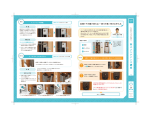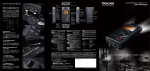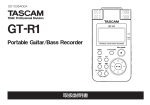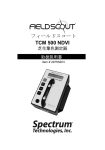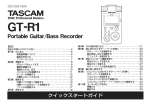Download 取扱説明書 - Ver.2.00 追補 - 155.8 KB | dr
Transcript
DR-1 取扱説明書・追補 場合、次のファイル名となります。 追加機能一覧 ≠ オーバーダブで記録中はインクリメントはできません。 ファームウエア V2.00よりつぎの機能が追加されました。 1. ホーム画面の表示追加 メーターへのデシベル表示の追加 ファイルサイズによる自動トラックインクリメント 録音中、指定したファイルサイズに達すると、自動的にファイル名 の末尾がインクリメントされ、新しいファイルとして録音が継続さ れます。 2. 録音時の特殊機能 トラックインクリメント 1. MENUキ ー を 押 し て メ ニ ュ ー リ ス ト 画 面 を 表 示 し、REC プリレック SETTINGを反転してÁ/πキーを押します。 レコディレイ REC SETTING画面が表示されます。 ファイル分割機能(DIVIDE) 3. ブラウズ(BROWSE)画面内の追加機能 ファイル操作の追加項目 フォルダ操作の追加項目 2. SIZE項目で自動インクリメントするファイルサイズを選択し HOME画面への追加機能 ます。 設定値:64M、128M、256M、512M、1G、2GB(初期設定) メーターへのデシベル表示 ホーム画面、録音画面で一定時間毎に、その間のレベルの最大値を、 デシベル表示(*)します。 注意 ファイル総数が999を超えるインクリメントはできません。 メモ ファイル形式によって、同じファイルサイズにおける録音時間 が異なります。また録音時間が24時間以上の場合、23時59分 59秒として表示されます。 プリレック [ HOME画面 ] 録音待機状態から録音開始する時に、開始直前の2秒間を含めて録 音することができます。 以下の手順でプリレックを設定します。 1. MENUキ ー を 押 し て メ ニ ュ ー リ ス ト 画 面 を 表 示 し、REC SETTINGを反転してÁ/πキーを押します。 [ REC-HOME画面 ] REC SETTING画面が表示されます。 録音時の特殊機能 トラックインクリメント マニュアルでのトラックインクリメント 録音中にファイル名の末尾をインクリメントして別ファイルとして 録音を続けることができます。 1. 録音中に¯キーを押すと、ファイル名の末尾の数字がインク リメントされ、新しいファイルとして“00H00M00S”から 録音が継続されます。 ポーズ状態でもインクリメントが可能です。 注意 ≠ ファイル総数が999を超える場合はインクリメントできません。 ≠ ファイルの時間が2秒以内でのインクリメントはできません。 2. PRE REC項目でプリレックのオン/オフを選択します。 設定値:ON、OFF(初期設定) 注意 ≠ 録音待機状態が2秒以下であった場合は、その2秒以下の音が含 まれます。 ≠ SDカードの残量が3秒以下の場合は、プリレックは実行されま せん。 ≠ プリレックが有効な場合はオーバーダブ録音が選択できません。 メモ プリレックをオンにするときはレコディレイをオフにしてくだ さい。 ≠ インクリメントの際のファイル名と同名のファイルが存在する D01072800A TASCAM DR-1 1 DR-1 レコディレイ 録音開始時、REC/PAUSEキーが押されて約0.3秒経ってから録 音が開始されます(時間は固定)。 取扱説明書・追補 注意 ≠ ファイル名が200文字以上になる場合は、分割できません。 ≠ 分割後のファイル名と同名のファイルが存在すると分割できま せん。 ヒント REC/PAUSEキーの操作音を録音したくない時に便利です。 ブラウズ(BROWSE)画面内の追加機能 1. MENUキ ー を 押 し て メ ニ ュ ー リ ス ト 画 面 を 表 示 し、REC SETTINGを反転してÁ/πキーを押します。 REC SETTING画面が表示されます。 2. DELAY項目でディレイのオン/オフを選択します。 設定値:ON、OFF(初期設定) ファイル操作の追加項目 º ファイル情報表示(INFO) ファイルの情報(日付、サイズ)を表示します。 BROWSE画面でファイルを選択後、ポップアップウインドウ のINFOを選択します。 メモ レコディレイをオンにするときはプリレックをオフにしてくだ さい。 フォルダ操作の追加項目 ファイル分割機能 1つのファイルを任意の時間で2つに分割することができます。ま た、大きなファイルや数曲が連続しているファイルの分割や、不要 部分の削除することもできます。 1. MENUキーを押してメニューリスト画面を表示し、DIVIDEを º フォルダ内のファイル一括削除機能(ALLDEL) フォルダ内のファイルを削除します。 反転してÁ/πキーを押します。 BROWSE画面でフォルダを選択後、ポップアップウインドウ DIVIDE画面が表示されます。 のALLDELを選択します。 注意 ≠ サブフォルダは削除されません。 ≠ リードオンリーのファイルは削除されません。 2. ホイールを使ってファイルを分割する位置を選択し、REC/ PAUSEキーを押します。 確認画面が表示されますので、Á/πキーを押します。 Á/πキーを押し再生しながら分割点を選択することも出来ます。 Âキーで曲の先頭、¯キーで曲の最後付近に送ることがで きます。また、曲の先頭では分割は出来ません。 ファイル分割が実行され、ホーム画面に戻ります。 メモ ≠ 分割すると、ファイル名の末尾に“_a”と“_b”が付加された ファイルが作成されます。 更に“_a”が付加されたファイルを分割すると“_a_a”と“_a_b” となります。 ≠ SDカードの残量が少ない場合には、実行できない場合もあり ます。 2 TASCAM DR-1 ≠ 本機で認識されていないファイルは削除されません。